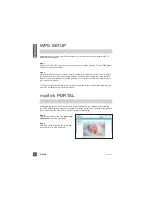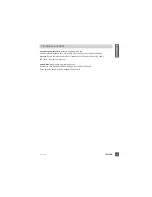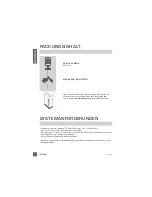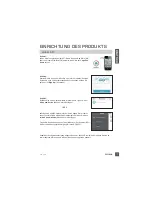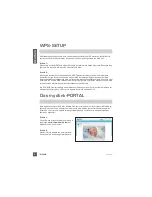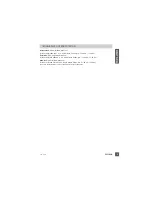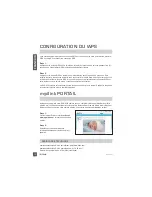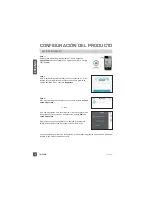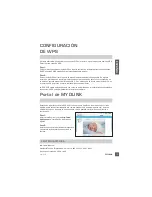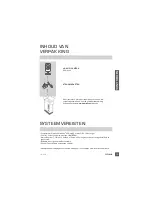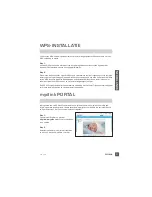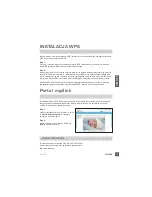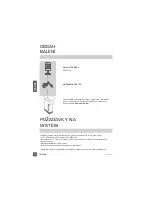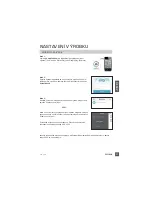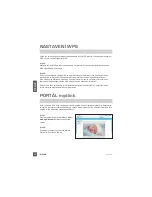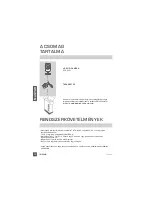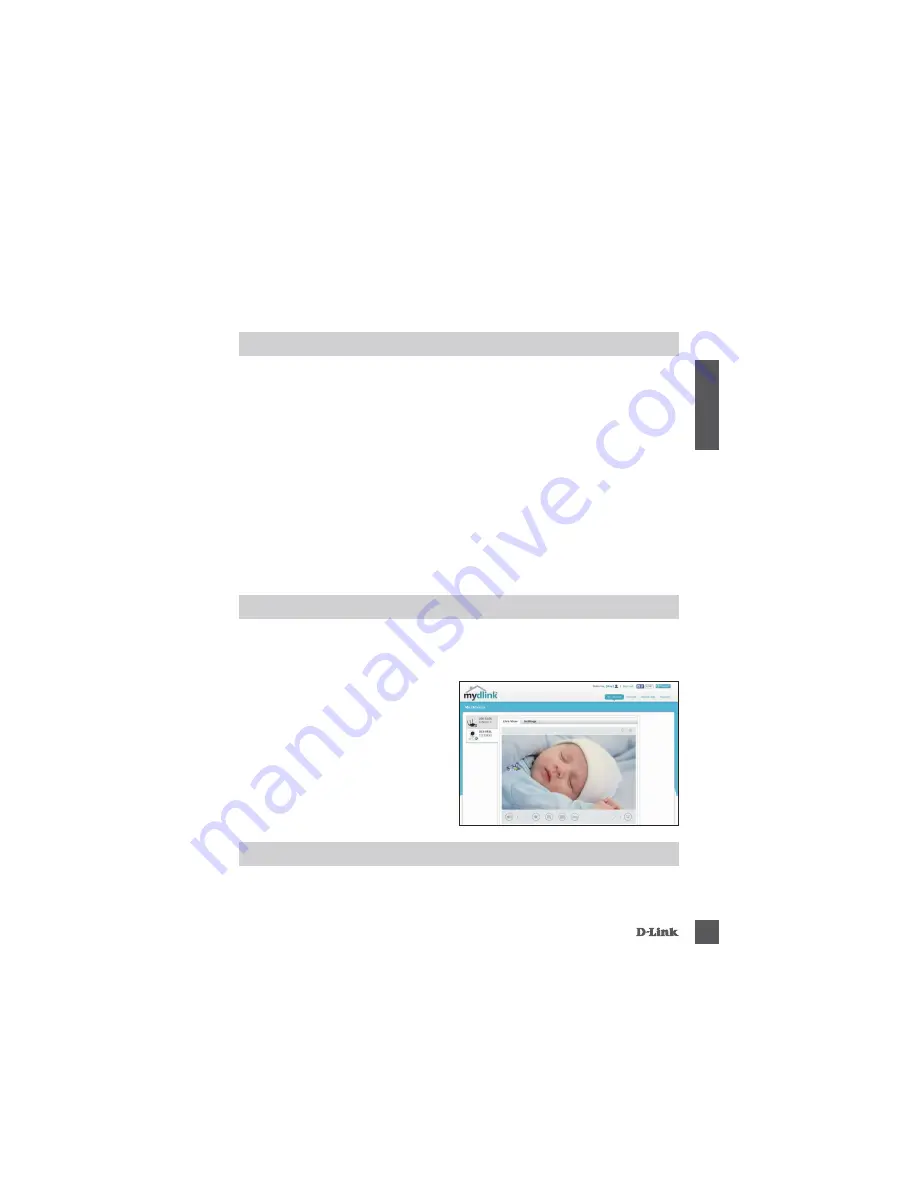
DCS-935L
15
E
S
P
A
Ñ
O
L
Después de registrar su cámara DCS-935L con una cuenta mydlink en la aplicación móvil Lite de
mydlink, podrá acceder remotamente a la cámara desde el sitio web www.mydlink.com. Una vez
iniciada la sesión en la cuenta de mydlink, podrá ver una pantalla similar a la que se muestra a
continuación:
Paso 1:
Abra Internet Explorer y vaya a
http://www.
mydlink.com
, a continuación, regístrese en
mydlink.
Paso 2:
Seleccione su cámara de la lista de dispositivos
y aparecerá la visualización en directo de su
cámara.
Portal de MYDLINK
CONFIGURACIÓN
DE WPS
De forma alternativa, puede crear una conexión WPS si el router o el punto de acceso admiten WPS.
Para crear una conexión WPS:
Paso 1:
Pulse y mantenga pulsado el botón WPS en la parte posterior de la cámara durante tres segundos.
El LED de estado WPS situado sobre el botón parpadeará en azul.
Paso 2:
Pulse el botón WPS del router o punto de acceso inalámbrico durante 60 segundos. En algunos
routers, es posible que se requiera reiniciar sesión en la interfaz web y hacer clic a continuación en
un botón en pantalla para activar la función WPS. Si no está seguro de dónde está el botón WPS en
el router o punto de acceso, consulte el manual de usuario del router.
La DCS-935L creará automáticamente una conexión inalámbrica con el router. Mientras se establece
la conexión, el LED verde parpadeará y la cámara se reiniciará.
ASISTENCIA TÉCNICA
http://www.dlink.com
Asistencia Técnica Telefónica de D-Link: +34 902 30 45 45 0,067 €/min
De Lunes a Viernes de 9:00 a 19:00
Содержание DCH-Z110
Страница 92: ...Ver 1 00 EU _90x130 2015 05 06 ...
Страница 93: ...1 2 Quick Installation Guide dlink com mydlinkhomehelp mydlink Home 3 QR Code Setup ...
Страница 157: ...DCS 935L 61 NOTES ...
Страница 158: ...DCS 935L 62 NOTES ...
Страница 159: ...DCS 935L 63 NOTES ...